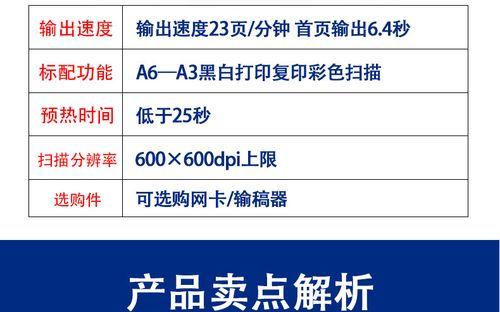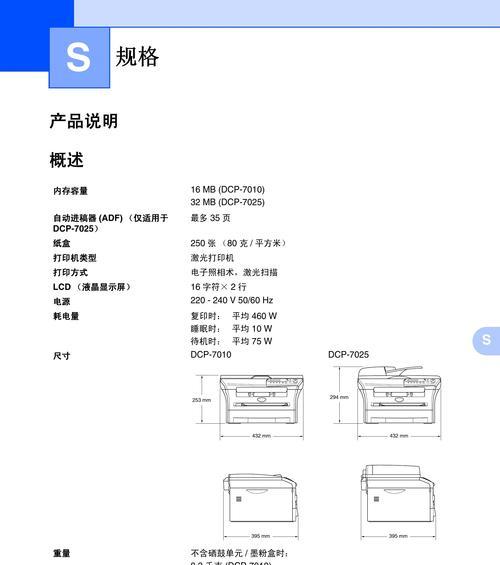复印机无法打印的原因(探究复印机无法正常工作的几个常见原因)
- 电脑技巧
- 2024-10-20 10:48:01
- 39
复印机作为一种常见的办公设备,扮演着重要的角色。然而,在使用过程中,我们可能会遇到复印机无法打印的情况。本文将探讨一些可能导致复印机无法正常工作的常见原因,并提供相应的解决方法。

1.电源问题
-复印机无法正常启动或显示屏不亮。
-原因:可能是电源插头松动、电源线损坏或电源故障。
-解决方法:检查插头和电源线的连接情况,更换损坏的电源线或联系维修人员。
2.纸张问题
-复印机没有纸张供应或纸张卡住。
-原因:可能是纸盒没有装满纸张,纸张堆积不当或是纸张过于湿润。
-解决方法:检查纸盒是否装满纸张,并确保纸张摆放整齐。如有需要,更换干燥的纸张。
3.墨粉/墨盒问题
-打印的文件上出现模糊、灰色或无法辨认的图像。
-原因:可能是墨粉或墨盒已用尽,墨粉或墨盒质量低劣或墨粉/墨盒安装不正确。
-解决方法:更换新的墨粉或墨盒,并确保正确安装。
4.打印机驱动问题
-复印机无法与计算机通信。
-原因:可能是打印机驱动程序损坏、过时或未正确安装。
-解决方法:重新安装或升级打印机驱动程序,并确保其与操作系统兼容。
5.网络连接问题
-通过网络连接的复印机无法正常工作。
-原因:可能是网络故障、IP地址设置错误或网络防火墙阻塞。
-解决方法:检查网络连接是否正常,重新配置IP地址或调整网络防火墙设置。
6.传感器问题
-复印机无法检测到纸张或无法自动双面打印。
-原因:可能是传感器出现故障或被灰尘或碎纸堵塞。
-解决方法:清洁传感器或联系维修人员进行更换。
7.内存问题
-复印机速度缓慢或无法处理大容量文件。
-原因:可能是内存不足或内存模块损坏。
-解决方法:升级复印机的内存或更换损坏的内存模块。
8.机械问题
-复印机发出异常的噪音或无法正常工作。
-原因:可能是机械部件磨损、松动或需要润滑。
-解决方法:检查机械部件是否正常,如有需要,联系维修人员进行维护和修复。
9.温度问题
-复印机无法达到预期的打印温度。
-原因:可能是环境温度过低或过高,或者是复印机自身散热系统故障。
-解决方法:调整环境温度,保持适宜的工作条件,或联系维修人员修复散热系统。
10.固件问题
-复印机功能无法正常使用或出现错误提示。
-原因:可能是固件损坏、过时或未正确更新。
-解决方法:更新最新的固件版本,或联系厂商获取支持和指导。
11.用户操作问题
-复印机无法按照预期的方式工作。
-原因:可能是用户操作不正确、设置错误或功能未启用。
-解决方法:仔细阅读用户手册,按照正确的步骤操作,并确保功能已正确启用。
12.软件兼容性问题
-复印机无法与特定软件或文件格式兼容。
-原因:可能是复印机驱动程序不支持所需的软件或文件格式。
-解决方法:检查复印机驱动程序的兼容性,并尝试使用兼容的软件或转换文件格式。
13.防护装置问题
-复印机无法正常工作,出现错误提示。
-原因:可能是防护装置触发,如墨盒盖未关闭或纸张卡住。
-解决方法:检查防护装置是否正确设置和关闭,排除任何卡纸或堵塞的情况。
14.印刷质量问题
-复印机打印出的文件质量不理想。
-原因:可能是复印机设置不正确,如打印质量、清晰度或对比度。
-解决方法:调整打印设置,确保与所需输出质量相匹配。
15.维修和保养问题
-复印机长时间未进行维修或保养。
-原因:可能是忽视了定期的维修和保养工作。
-解决方法:定期清洁复印机,并遵循制造商的维护建议,确保设备的正常运行。
复印机无法打印的原因有很多,涉及电源、纸张、墨粉、驱动程序、网络连接、传感器、内存、机械、温度、固件、用户操作、软件兼容性、防护装置、印刷质量以及维修和保养等多个方面。只有通过仔细排查和正确解决这些问题,我们才能保证复印机能够持续稳定地工作。
复印机打印故障的原因及解决方法
复印机在现代办公中扮演着重要的角色,然而时常会遇到无法正常打印的问题。这些故障可能是由各种原因引起的,例如硬件故障、软件设置错误、纸张问题等等。本文将详细探讨复印机打印故障的原因,并提供一些实用的解决方法,帮助读者更好地解决复印机打印故障问题。
1.确认打印机电源连接是否正常
-检查打印机电源线是否插紧,电源是否通电。
-确保电源开关是否处于正确的位置。
2.检查打印机与计算机连接状态
-确认打印机与计算机之间的连接线是否插紧。
-确保连接线没有损坏或断裂。
3.检查打印机驱动程序是否正确安装
-查看设备管理器中是否有任何与打印机相关的错误或警告标志。
-如果有错误或警告标志,重新安装打印机驱动程序。
4.清理打印机内部的灰尘和污垢
-使用柔软的布清洁打印机内部的滚轮、传动带和喷墨喷头等部件。
-确保打印机内部没有纸屑或其他杂物。
5.确保打印机有足够的纸张和墨盒/碳粉
-检查打印机的纸张托盘是否有足够的纸张。
-确认墨盒或碳粉是否充足,需要时更换或添加。
6.检查打印机设置是否正确
-进入打印机设置菜单,确保纸张类型、打印质量等设置与所需打印任务匹配。
-调整打印机设置中的纸张尺寸和方向,以确保正确打印。
7.检查打印队列中的任务状态
-在计算机上打开打印队列,查看是否有悬挂的打印任务。
-取消所有待打印的任务,重新开始打印。
8.重启复印机和计算机
-关闭打印机和计算机,等待几分钟后重新启动。
-重新启动可以解决一些临时性的问题。
9.更新打印机驱动程序和固件
-查找打印机制造商的官方网站,下载并安装最新的驱动程序和固件。
-更新驱动程序和固件可以解决一些兼容性问题。
10.检查打印机传输带或感应器是否有故障
-检查打印机传输带是否松动或损坏,需要时进行更换。
-检查感应器是否干净无尘,清洁或更换感应器。
11.联系打印机制造商或技术支持
-如果以上方法均无效,可以联系打印机制造商或技术支持寻求进一步的帮助和指导。
12.预防措施:定期保养和清洁打印机
-定期清理打印机内部和外部,确保其正常工作。
-避免使用劣质的纸张或墨盒/碳粉,以免对打印机造成损坏。
13.预防措施:遵循正确的打印指南和建议
-阅读并遵循打印机用户手册中的指南和建议。
-正确使用打印机,并注意纸张质量、打印质量等要求。
14.预防措施:定期更新打印机驱动程序和固件
-定期检查并更新打印机制造商发布的最新驱动程序和固件。
-更新驱动程序和固件可以提高打印机的性能和稳定性。
15.
复印机打印故障可能由多种原因引起,包括电源问题、连接问题、驱动程序错误、纸张或墨盒问题等等。通过定期保养和清洁,正确设置打印机参数,更新驱动程序和固件,并遵循正确的打印指南,可以有效预防和解决复印机打印故障。如果问题仍然存在,建议联系打印机制造商或技术支持以获取进一步的帮助。
版权声明:本文内容由互联网用户自发贡献,该文观点仅代表作者本人。本站仅提供信息存储空间服务,不拥有所有权,不承担相关法律责任。如发现本站有涉嫌抄袭侵权/违法违规的内容, 请发送邮件至 3561739510@qq.com 举报,一经查实,本站将立刻删除。!
本文链接:https://www.xieher.com/article-4506-1.html